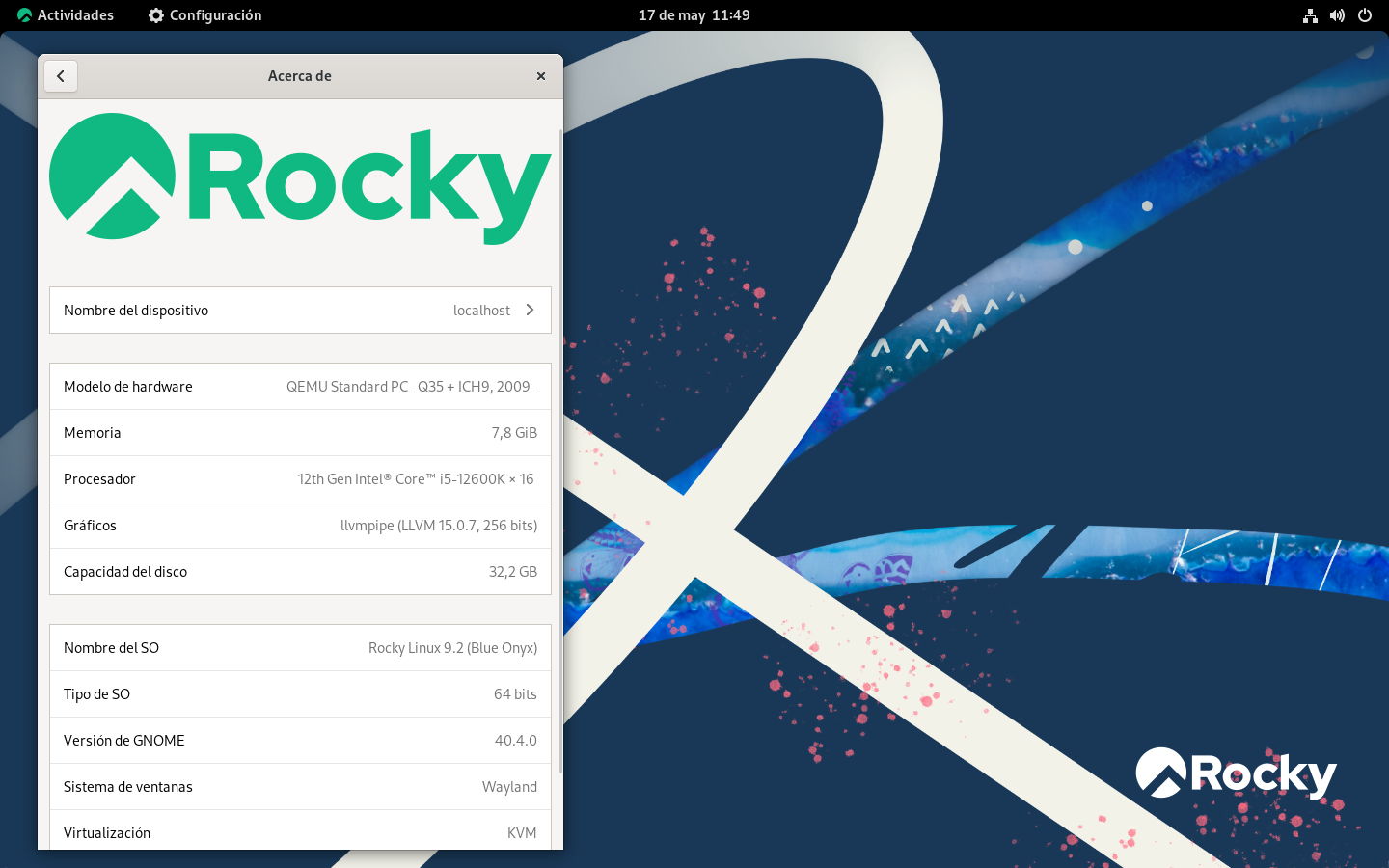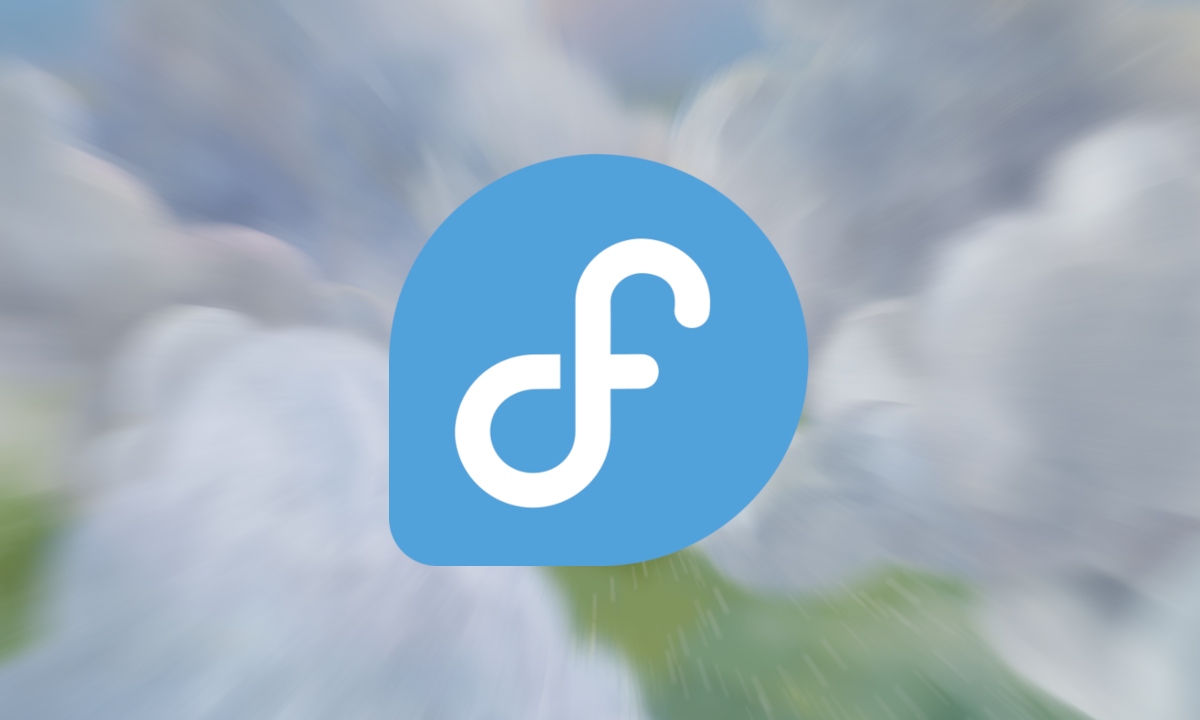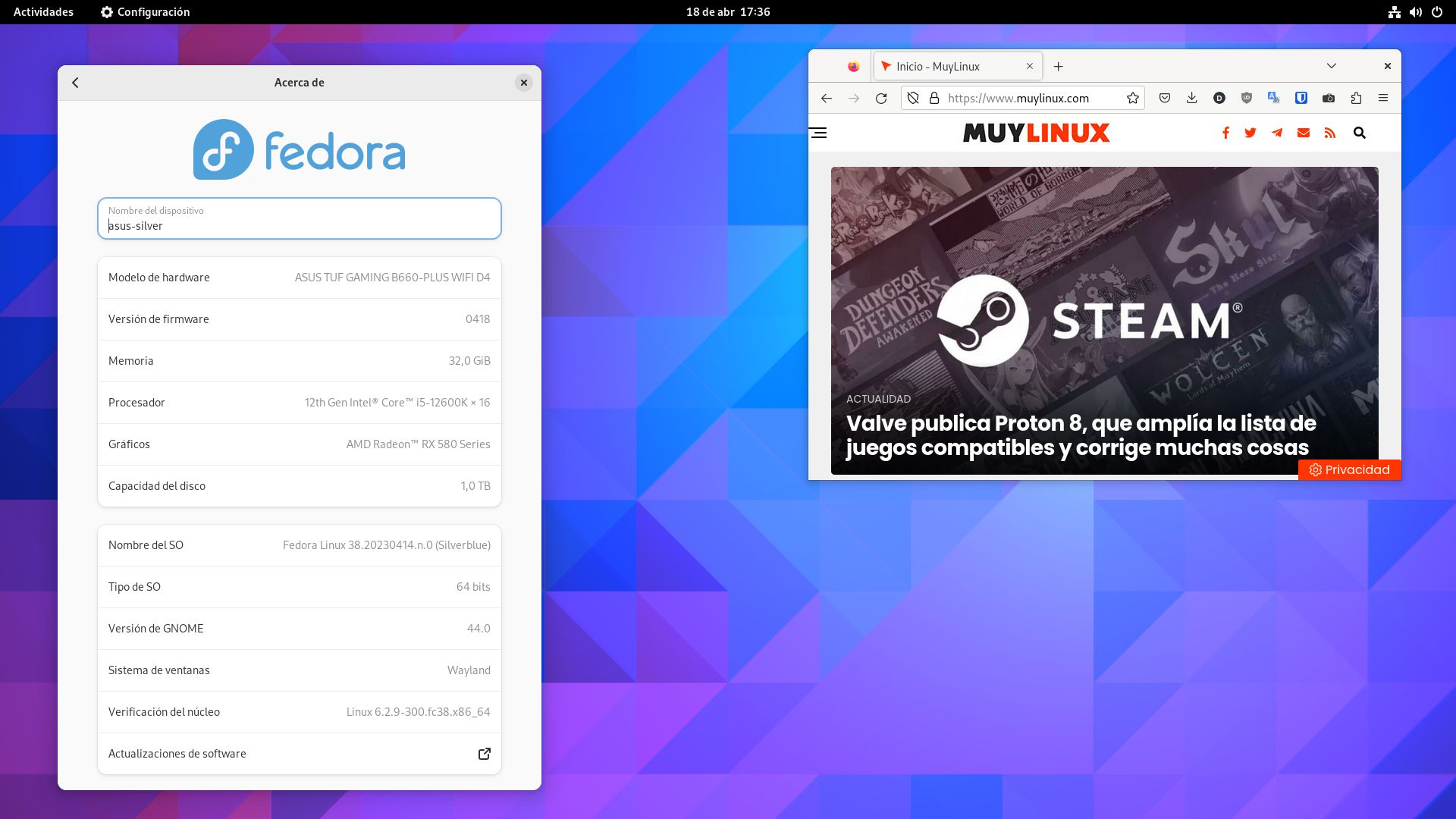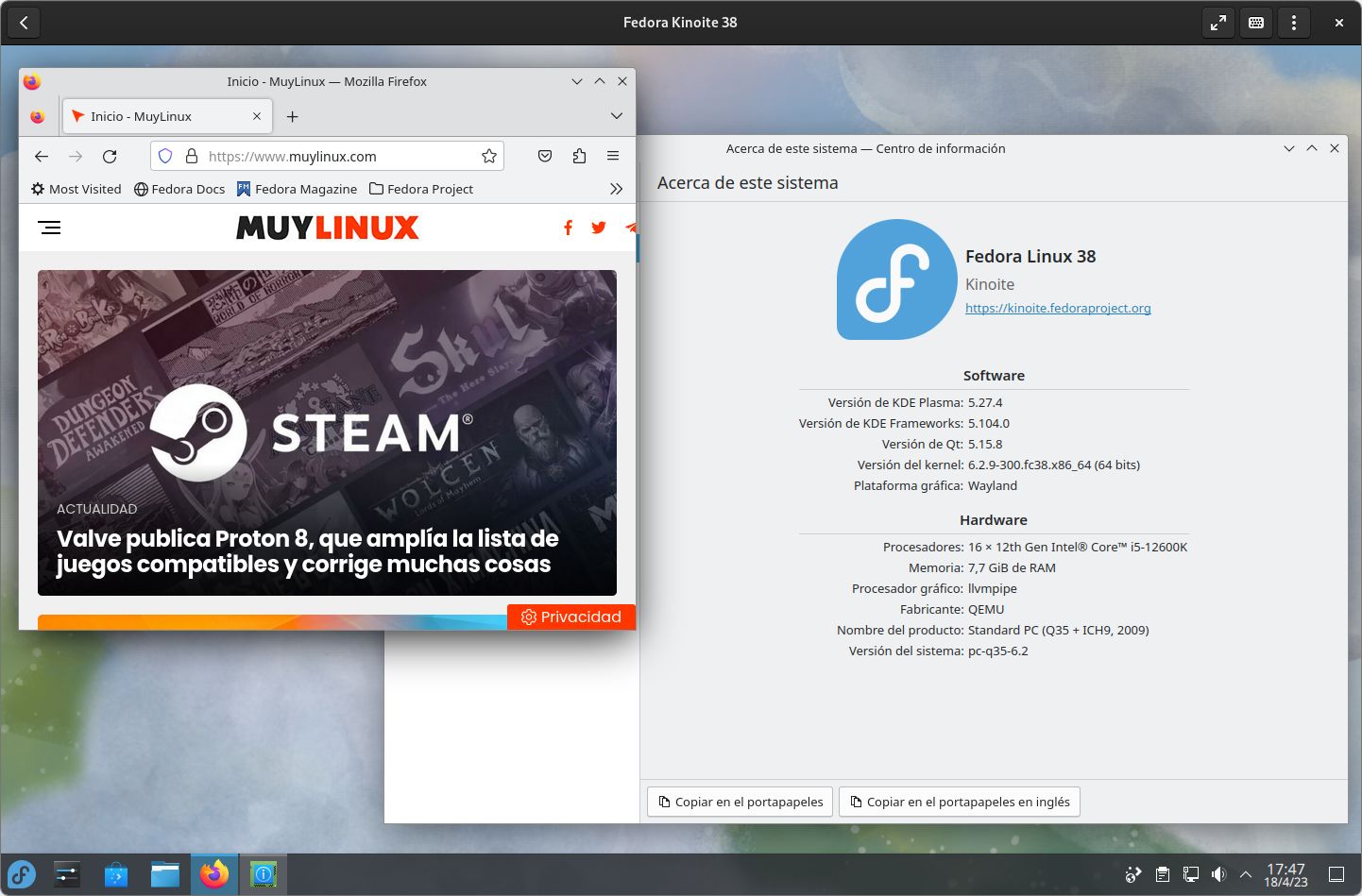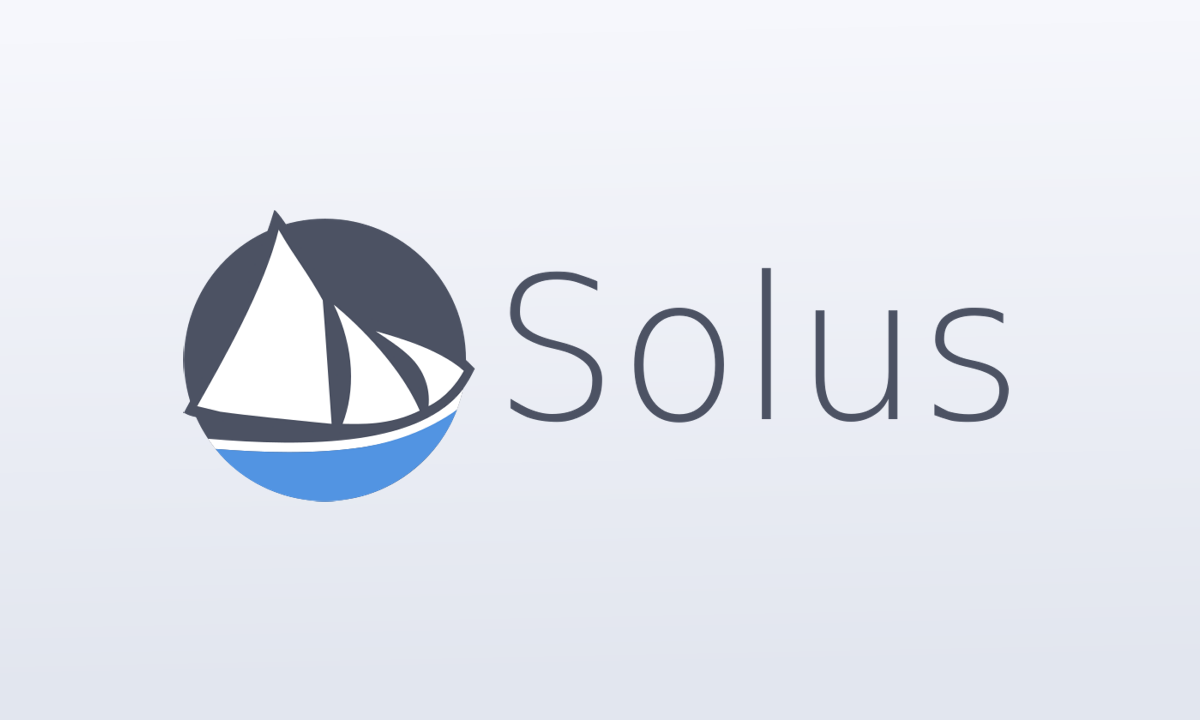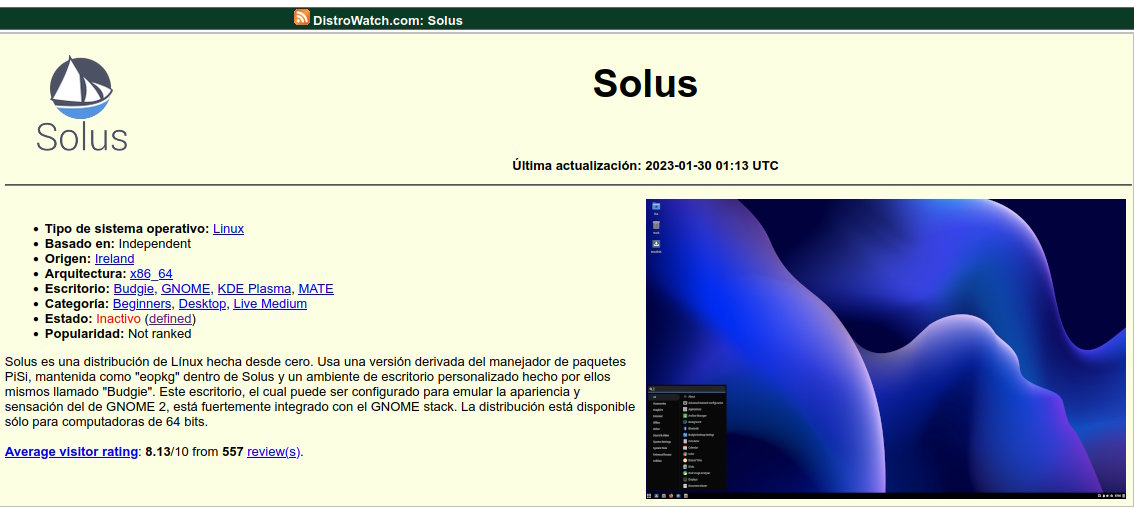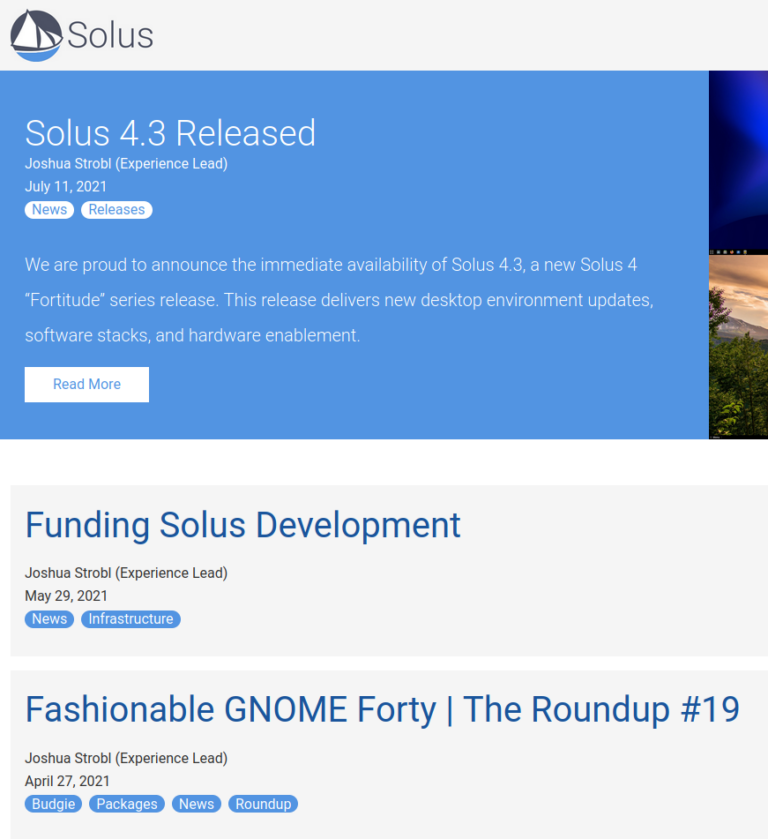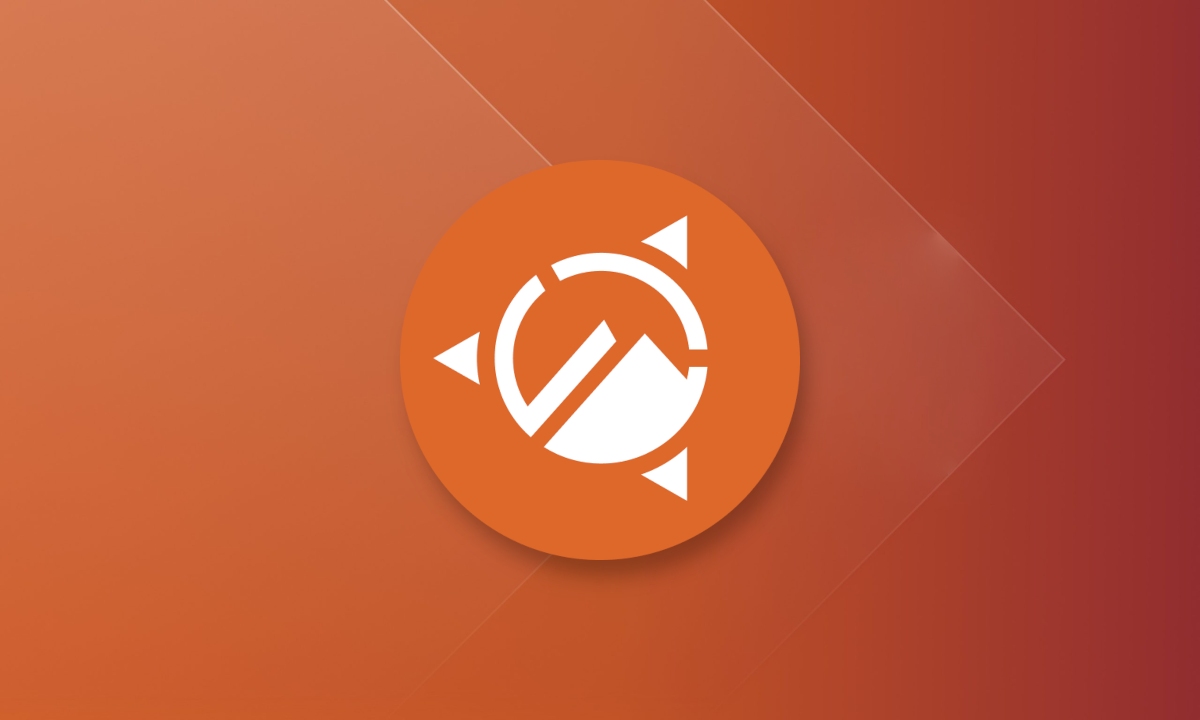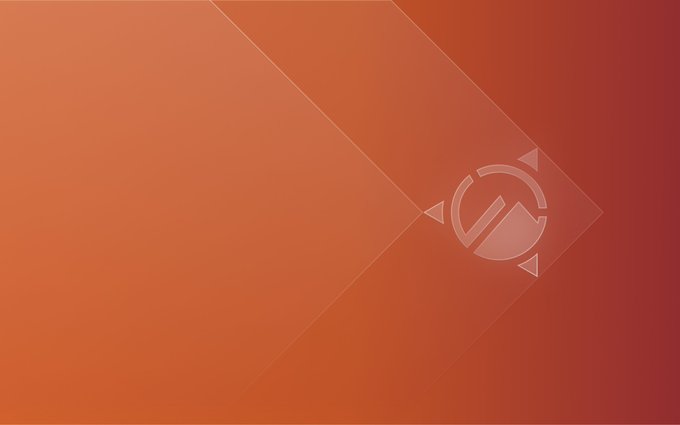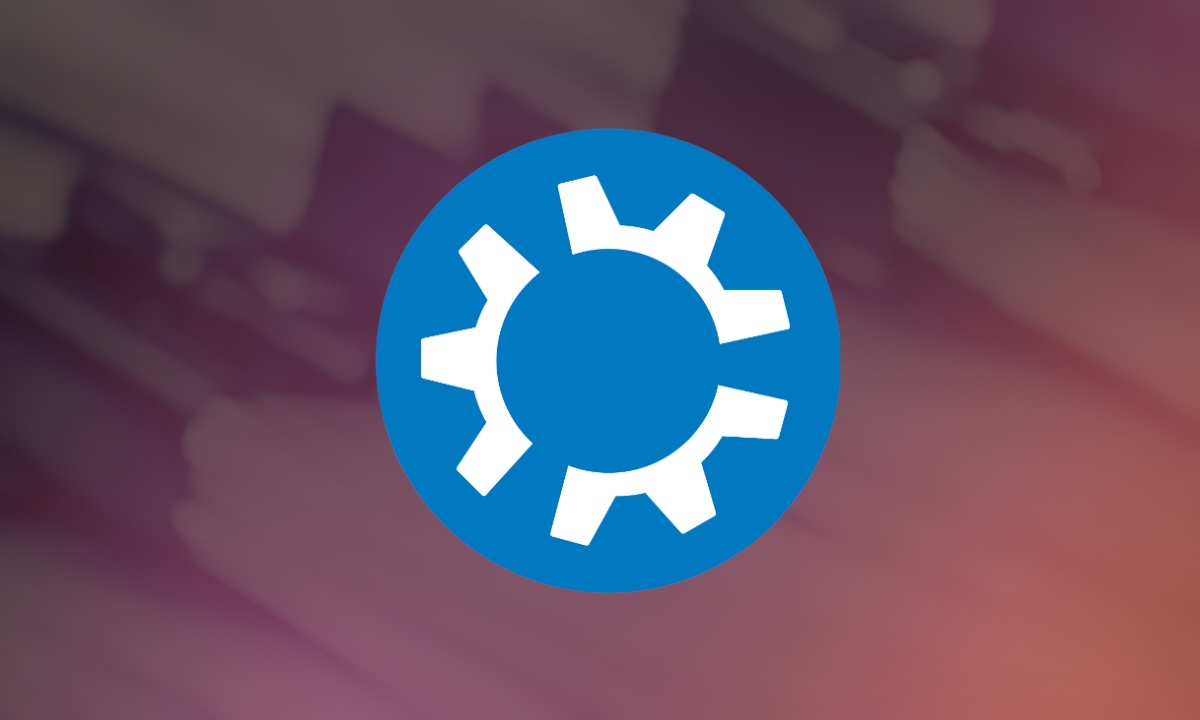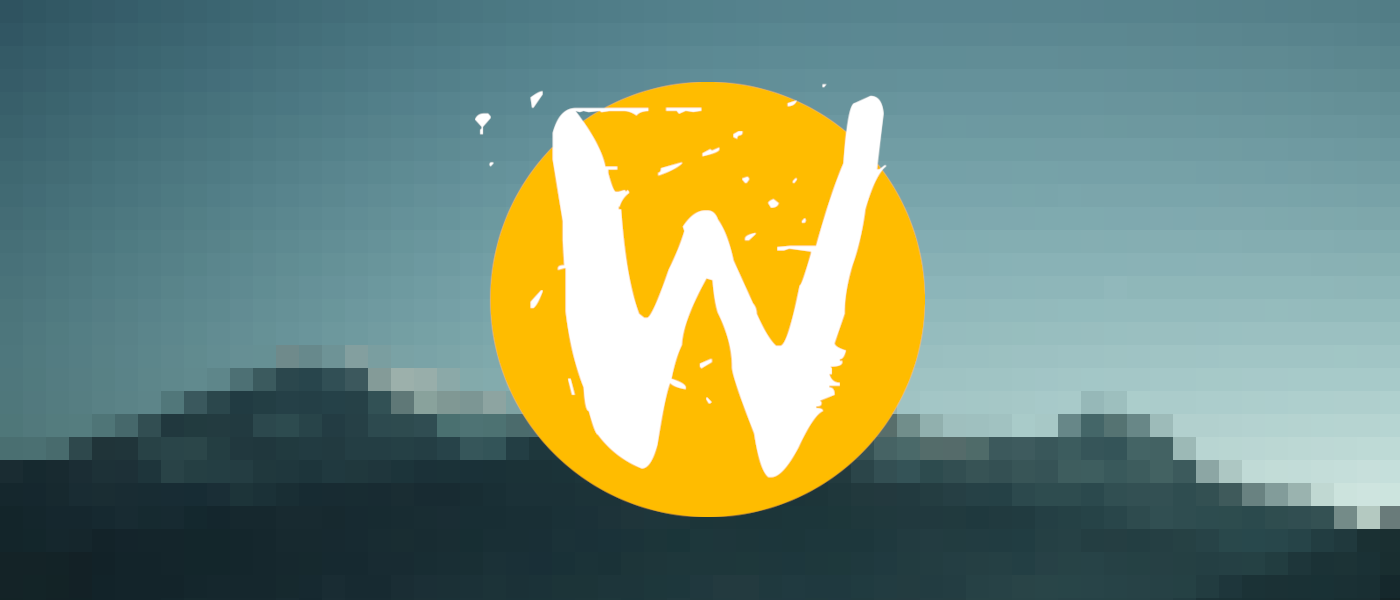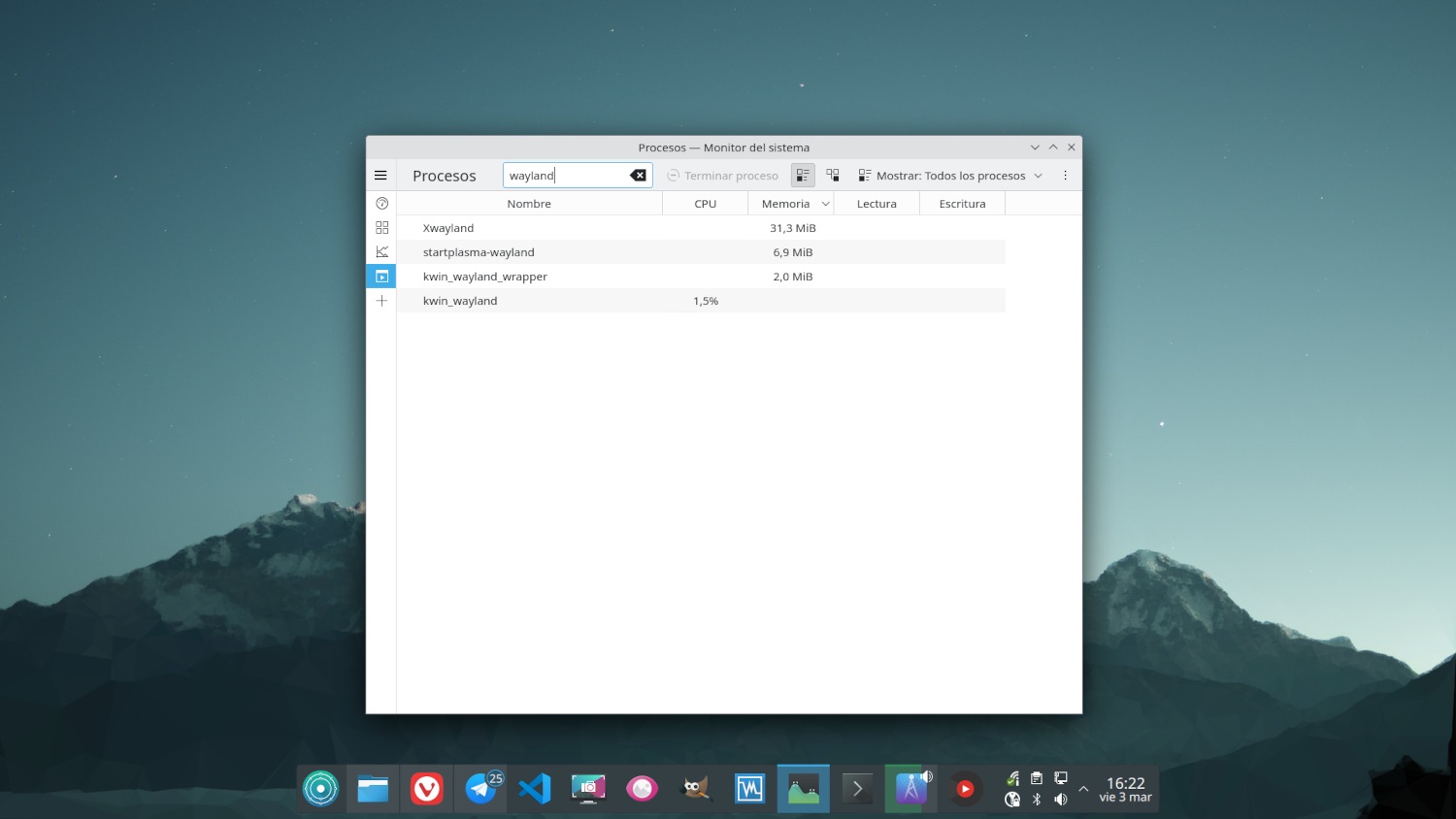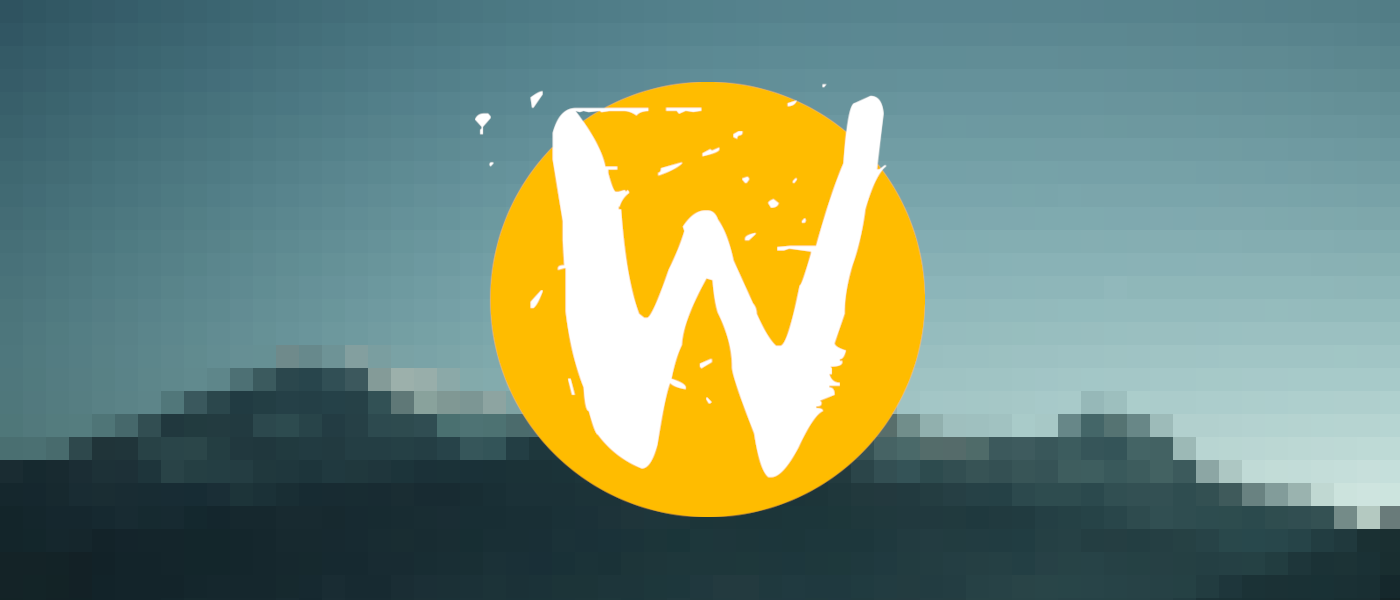
Vamos con un artículo de opinión que espero que sea breve, pero que tenía que publicar sí o sí… Y es que por fin Wayland está maduro en KDE Plasma, al menos para mí. Se ha hecho de rogar, pero el momento ha llegado y a mí, personalmente, me reconforta. Así que voy a contar un poco cómo ha sido y está siendo mi experiencia.
Para poner en perspectiva el asunto, aunque sé que no hace mucha falta porque llevamos años dando la tabarra con el tema de Wayland, el «nuevo» protocolo gráfico del escritorio Linux cumple este 2023 tres lustros desde su lanzamiento y, en muchos casos, lo que hace tiempo que tenía que ser el presente, todavía es el futuro. En ese artículo que enlazo, publicado hace poco más de un año, resumo con más detalle de lo que lo haré ahora el estado de Wayland en Linux.
El primero en dar el salto fue el escritorio GNOME de la mano de Fedora va camino ya de siete años, aunque en horno a la verdad, tardía un par de años en ser una alternativa ‘usable’.Desde entonces no ha hecho si no mejorar y la experiencia de GNOME con Wayland es excelente. Con KDE Plasma no fue así, desafortundamente, y puedo dar fe de ello porque con cada nueva versión del entorno de escritorio, lo he ido probando.
No obstante, casi siempre he durado muy poco porque yo uso el PC para trabajar y no estoy para aguantar experimentos. Pese a ello, lo he intentado en cada ocasión que he tenido con el mismo resultado: el regreso a las X, una opción más madura, estable y con un mejor rendimiento. Casualmente, la última vez que me sumergí durante un periodo de tiempo prolongado con Plasma en Wayland, fue hace un par de años, tras el lanzamiento de KDE Plasma 5.21.
No solo eso: tal día como hoy hace un par de años, un 3 de marzo de 2021, publicaba el artículo Wayland en KDE Plasma progresa adecuadamente, pero necesita mejorar, una opinión en la que, como en esta, contaba mi experiencia. Entonces, como ahora, llevaba usando Wayland desde el lanzamiento de la nueva versión del escritorio. Ahora, a diferencia de entonces, no me vuelvo a X.Org, sino que me quedo en Wayland… y no porque todo vaya perfecto.
A saber: la grandísima mayoría de errores que detectaba al usar Wayland en lugar de X.Org han desaparecido, aunque alguno queda por ahí. En estas dos semanas, por ejemplo, he detectado:
- Las webapps siguen sin mantenerse en su propio icono en el panel y, al abrirlas, se añaden al icono del navegador. Entiendo que este fallo es de Plasma, porque en GNOME no sucede.
- Las imágenes y vídeos de Telegram se abren la primera vez en la esquina superior. Tengo que cerrarlas y volverlas a abrir para que se muestren en el centro de la pantalla.
- Algún icono del lanzador abre un segundo icono tras ejecutar la aplicación, lo que se resuelve renombrando la orden de ejecución (por ejemplo, renombrando la orden de ejecución de GIMP de «gimp-2.10» a «gimp» arreglado).
Ya está. Esos son los problemas específicos con los que me he topado en este par de semanas de uso íntegro de Wayland en KDE Plasma 5.27. El que más me molesta es el de las webapps, pero como tampoco uso tantas y casi nunca al mismo tiempo, puedo pasarlo por alto. Sin embargo, tengo otras consideraciones a compartir con respecto a mi experiencia, ya que con este tipo de pequeños errores uno puede convivir; pero hay otros que simplemente no son aceptables.
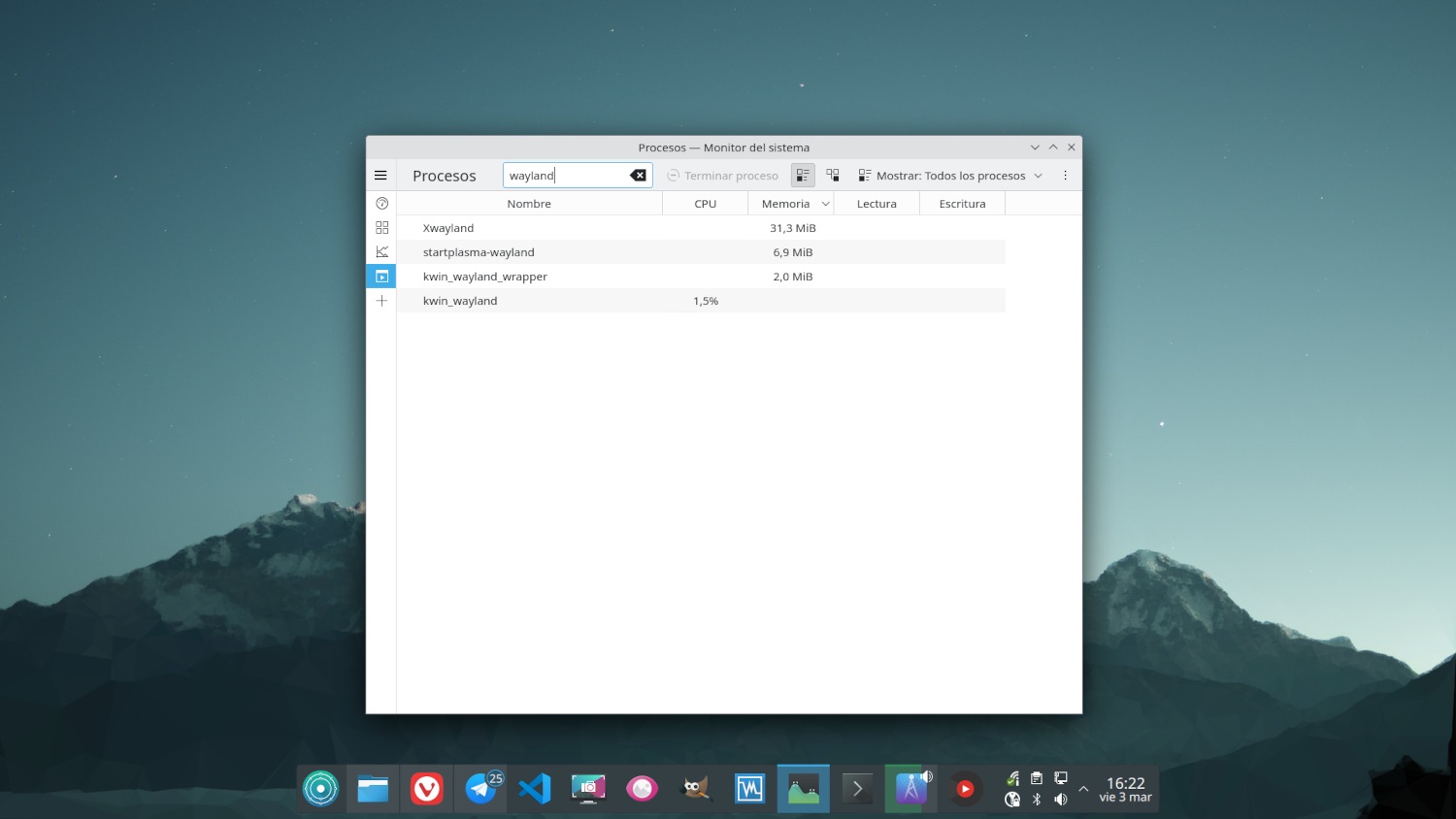
Por ejemplo, algo que he notado con el salto a Wayland es que el escritorio parece más propenso a reiterar fallos que creía olvidados, como es que el escritorio te explote. Sí, sé que esto suena chungo, pero estoy hablando de que en este par de semanas de uso -uso intensivo, ojo- me ha podido pasar un par de veces o tres. Es llamativo, porque este era uno de los problemas típicos de KDE Plasma hace unos años, pero había quedado atrás y aunque te pase solo un par de veces en muchos días, se nota.
Dicho lo cual, esto de que te explote el escritorio, por más cutre que resulte, me preocupa poco porque se resuelve en unos pocos segundos y no tiene consecuencias serias (no pierdes información ni nada por el estilo). Lo dejo de momento como una anécdota, dado que ni siquiera puedo asegurar que no sea un error puntual de la nueva versión de Plasma, aunque lo achaque a Wayland.
Mi gran problema con Wayland, mi mayor obstáculo para considerarlo como una alternativa real a las X era, por raro que suene, el rendimiento, un aspecto que se supone que debería ser mejor, pero que en mi caso no lo era. Al punto de notar cómo cualquier cosa que hiciese en el escritorio me transmitiera una sensación de arrastre que me exasperaba. No era específicamente una pérdida de rendimiento como tal, sino una sensación de falta de fluidez con la que no podía.
Cuál fue mi sorpresa al actualizar a KDE Plasma 5.27 e iniciar sesión con Wayland… y no percibir diferencia alguna. Más increíble todavía: tras varias horas usando la sesión con Wayland y volver a X.Org, me sucedió justo al revés, me parecía que todo iba como un poco más atrancado. Así que los siguientes días estuve yendo y viniendo para probarlo todo, hasta que me harté y decidí quedarme en Wayland, que es donde sigo y, salvo sorpresa a la inversa, seguiré.
Tengo que reconocerlo: que este «estado de gracia» haya llegado con la última versión de Plasma 5 me deja un sabor agridulce. Por un lado, ha tardado bastante más de lo esperado, aunque por fin esté aquí. Solo espero que Plasma 6 no nos haga sufrir mucho y, en todo caso, KDE Plasma 5.27 es una versión LTS, así que menos es nada.
En mi opinión, si KDE iba un par de años por detrás de GNOME en su implementación de Wayland, ha pisado el acelerador a base de bien y aunque no llegó a cumplir objetivos en 2022, lo ha hecho ahora. Más vale tarde, que se suele decir. Pero repito: esta es mi experiencia; la tuya puede ser muy diferente porque si hay algo seguro, es que esto de Wayland no es una ciencia exacta.
Es en este sentido en el que GNOME va por delante. Así, mientras que para mí Wayland ya es una opción en mi equipo principal, todavía tengo que probarlo en otros, por ejemplo con gráficas Nvidia y otros etcéteras que pueden dar sorpresas y no para bien. Cuando llegue allí, lo contaré por aquí. Mientras tanto… ¡ya funciono con Wayland en Plasma!
Fuente: Muy Linux.